标题:WPS办公软件入门教程:轻松插入一页,操作简单易学!
导语:WPS Office作为一款功能强大的办公软件,深受广大用户喜爱。在文档编辑过程中,有时需要插入一页空白页以调整文档结构。本文将详细讲解如何在WPS中插入一页,让您轻松掌握这一实用技巧。

一、打开WPS文档 首先,打开您需要编辑的WPS文档。如果还没有创建文档,可以先新建一个空白文档。
二、定位插入位置 在文档中找到您想插入空白页的位置。可以通过点击文档左侧的页码来定位到指定页码,或者通过滚动鼠标来找到合适的位置。
三、插入空白页
- 点击菜单栏上的“插入”选项,在弹出的下拉菜单中选择“空白页”。
- 也可以直接按快捷键“Ctrl + Shift + Enter”快速插入一页空白页。
四、调整页面设置(可选) 如果需要对插入的空白页进行页面设置,可以按照以下步骤操作:
- 在插入空白页后,选中该页。
- 点击菜单栏上的“页面布局”选项。
- 在“页面布局”菜单中,选择“页面设置”。
- 在弹出的“页面设置”对话框中,您可以调整页边距、纸张大小、页眉页脚等设置。
五、保存文档 完成空白页的插入和设置后,不要忘记保存您的文档。点击菜单栏上的“文件”选项,选择“保存”或“另存为”,将文档保存到您指定的位置。
总结: 在WPS中插入一页空白页的操作非常简单,只需几个步骤即可完成。通过本文的详细讲解,相信您已经掌握了这一实用技巧。无论是调整文档结构,还是进行排版设计,插入空白页都能帮助您更高效地完成工作。赶快动手试试吧!

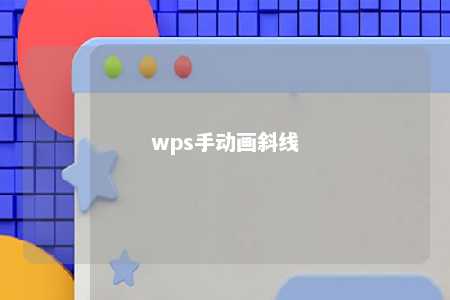



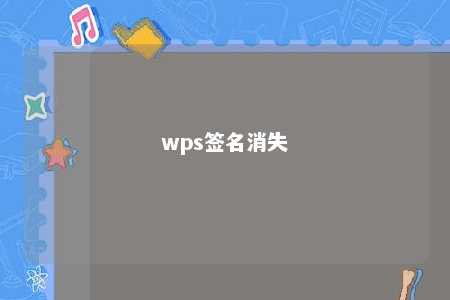





暂无评论
发表评论